Page 1 TP N° 01 : Création d’une base des données Objectif de TP : L’objectif d
Page 1 TP N° 01 : Création d’une base des données Objectif de TP : L’objectif de ce TP est la création de la Base de Données CHANGE et des tables qui la constituent, ainsi cette séance consiste à se familiariser avec un système de gestion de base de données. La base des données est constituée des tables suivantes : CLIENT (N° Passeport, Nom Client, Adresse Client, Nationalité Client) AGENCE (Code Agence, Nom Agence, Adresse Agence) DEVISE (Code Devise, Libellé, Unité, Cours Achat, Cours Vente) OPERATION (Code Opération, Type Opération, Date Opération, #N° Passeport, #Code Agence) DETAIL OPERATION (#Code Opération, # Code Devise, Montant en devises, Contre valeur en DNT) 1. Démarrage du système de gestion de base de données (SGBDR) Microsoft ACCESS Cliquer Sur le Bouton Démarrer, puis sélectionnez Microsoft ACCESS 2. Création de la base des données CHANGE Pour créer une nouvelle base des données : Sélectionnez l’option Nouvelle Base de données Access, cliquez sur le bouton OK, taper CHANGE dans la zone Nom Du fichier après avoir sélectionné le lieu de d’enregistrement de la BD dans la zone Enregistrer dans puis cliquer sur le bouton Créer 3. Création des tables : Cliquer sur dans la barre d’objets, double-cliquez sur Créer une table en mode création Ou cliquez sur le bouton nouveau, sélectionnez Mode Création et cliquez OK La fenêtre suivante apparait alors à l’écran : Elle est subdivisée en deux parties ; une partie composée de trois colonnes : Nom du champ, type de données et description et une deuxième partie qui affiche les propriétés de chaque champ sélectionné de la table. Saisie des noms des champs : Considérons la table CLIENT définie ci-dessus Saisissez sur la première ligne de la colonne Nom du champ N°Passeport Tapez « Entrée » pour passer à ligne suivante Saisissez le nom de champs suivant : Nom Client Institut National des Sciences Appliquées et de Technologie Matière : Travaux pratiques Bases des données Filières: GL2/RT2 Enseignante : Wided Hadj Alouane Page 2 Refaire de même pour les autres champs Saisie des types de données : La colonne type de donnée permet de spécifier le type des données enregistrée dans un champ d’un table, chaque champ ne peut contenir qu’un seul type de données. Une liste déroulante présente les 9 types de champs gérés par Access. Pour définir le type de données d’un champ : Placez le curseur sur la ligne relatif au champ dans la colonne type de données Cliquez sur la flèche et choisissez le type correspondant Pour la table CLIENT les types de données sont : Le tableau ci-dessous résume les types gérés par Access : Type Utilisation Taille Texte Adresse, numéro tél, référence, code postaux 255 caractères (pas d’espace) Mémo Commentaires, descriptions 64000 caractères Numérique Calculs mathématiques. 1 à 8 Octets Date/Heure Date & Heure 8 Octets Monétaire Calculs monétaires, pas d’arrondi, précision de 15 chiffres avant, 4 chiffres après la virgule 8 Octets Numérotation automatique Nombre séquentiel ou aléatoire à chaque ligne nouvelle de la table. 8 Octets Oui/Non Valeur booléenne : vrai, faux, etc 1 bit Liaison OLE Objet OLE : documents, feuille de calculs, images, sons, vidéo etc. 1 giga-Octets Hyperlien Adresse URL 640000 caractères Liste Liste de valeurs ou de choix 4 octets Description : La colonne Description permet d’ajouter des commentaires pour chaque champ. Ce texte apparaît dans la barre d’état lors de la saisie des données. Exemple : Page 3 Clé primaire : C’est l’ensemble des champs d’une table qui permet d’identifier de façon unique chaque enregistrement. Une clé primaire peut être composée d’un ou plusieurs champs. Des valeurs identiques ou nulles ne sont pas autorisées dans cette colonne (doublons). Dans la table CLIENT, le champ N°Passeport est unique pour chaque client. C’est donc sur ce champ que l’on doit placer la clé primaire. Pour définir la clé primaire : Sélectionnez la ligne comportant le champs servant de clé (N°Passeport) pour ce faire : cliquez sur le pavé gris à gauche du nom du champ Cliquez sur l’icône Un symbole de clé devrait apparaitre sur pavé gris à gauche du champ Définition des propriétés des champs : La partie basse de la fenêtre de création de table affiche la liste des propriétés du champ. Ce sont les caractéristiques du champ. Cette liste est fonction du type de données attribuées au champ Taille du champ Pour un champ de type texte, il s’agit du nombre maximal de caractères autorisé dans le champ (valeur par défaut:5 0 ; limites : de 1 à 255). Pour un champ de type numérique, il faut choisir parmi octet, entier, etc. Format Pour les nombres, choix d’un format monétaire ou pourcentage, par exemple ; pour les dates et heures, choix de l’affichage entre 01/01/1998,01/01/98,01-jan-98 etc. Décimales pour un nombre, saisir les nombres de décimale désiré. Masque de saisie Guide et assiste l’opérateur dans la saisie des données ; par exemple, un masque de saisie sur un code postal contraint l’opérateur à saisir 5 caractères de type numérique. Légende Spécifie le libellé à afficher dans l’en-tête de colonne de la feuille de donnée ou dans l’étiquette de contrôle du formulaire de saisie. Valeur par défaut C’est une constante, une expression ou une fonction qui est automatiquement validée si aucune autre n’est entrée Valide si C’est une constante, une expression ou une fonction qui définit les conditions de validation d’un champ (contrainte de domaine) Message si erreur Dans le cas d’une utilisation de la propriété valide si, définit le message à envoyer en cas de non-respect des conditions de validité. Nul interdit Spécifier si la saisie de donnée dans ce champ est obligatoire ou non (pas de saisie = valeur nul) Chaîne vide autorisée Indique si une chaîne de caractères ne contenant aucun caractère est valide ou non Pour ajouter un champ en milieu de table : Page 4 Sélectionnez la ligne contenant le champ à décaler vers le bas (en cliquant sur le petit pavé gris qui la précède) Faites Insertion/Lignes ou cliquez sur l’icône une ligne vierge est insérée. Vous pouvez y créer le champ. Pour déplacer un champ : Sélectionnez la ligne contenant le champ à déplacer, en cliquant sur le petit pavé gris qui la précède. Demi-cliquez sur ce même pavé Déplacez la souris sous le champ voulu Relâchez le bouton de la souris Pour supprimer un champ : Sélectionnez la ligne contenant le champ à supprimer (en cliquant sur le petit pavé gris qui la précède). Appuyez sur la touche [SUPPR] ou cliquez sur l’icône Si nécessaire cliquez sur le bouton OK pour confirmer Si vous avez déjà saisie des données dans la table, la suppression du champ provoquera bien sûr leur serte. Sauvegarde de la table : Cliquez Enregistrer pour sauvez la structure de la table Tapez Client dans la zone Nom de la table Cliquez OK pour fermer la boîte Enregistrer sous Fermer la fenêtre Client : Table Pour créer les autres tables de la BD « CHANGE », suivez la même démarche utilisée pour la création de la table client. Ajouter la table opération qui se présente comme suit : Ajouter la table Devise qui se présente comme suit : Ajouter la table Détail Opération qui se présente comme suit : uploads/s3/ tp-01-creation-d-x27-une-base-des-donnees.pdf
Documents similaires


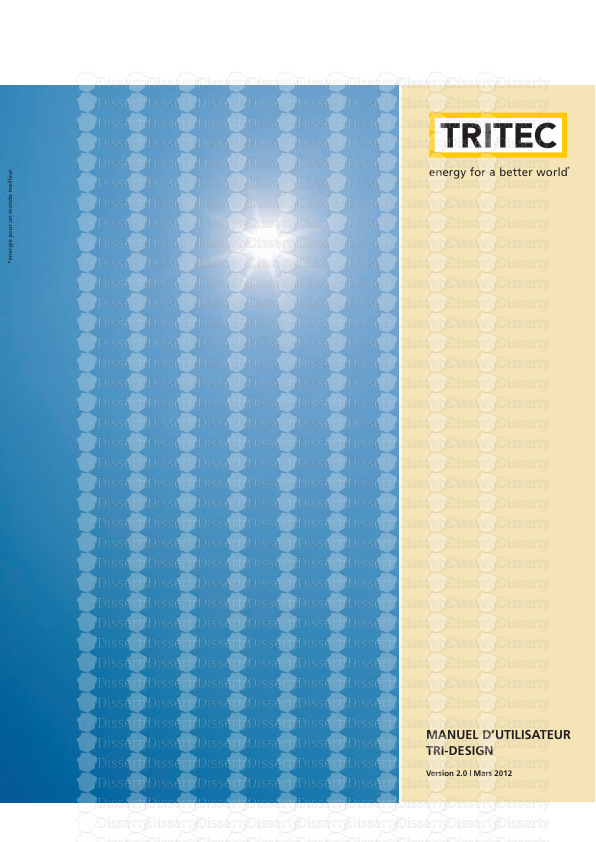



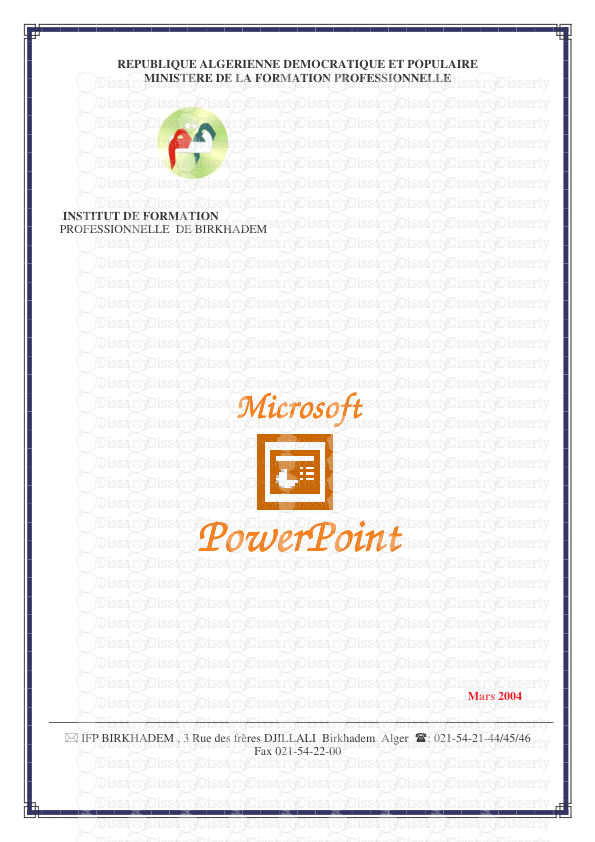



-
45
-
0
-
0
Licence et utilisation
Gratuit pour un usage personnel Attribution requise- Détails
- Publié le Oct 14, 2021
- Catégorie Creative Arts / Ar...
- Langue French
- Taille du fichier 0.5642MB


